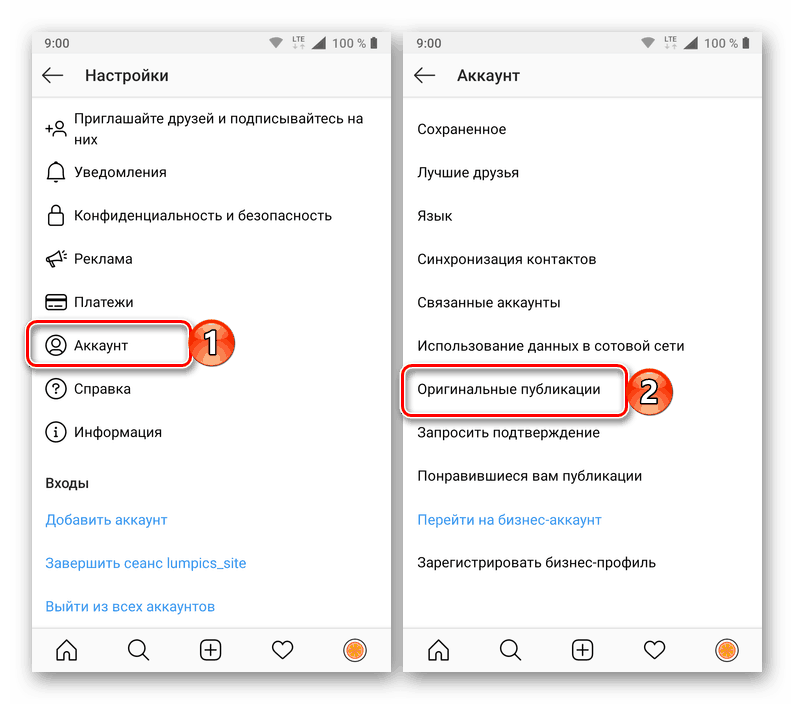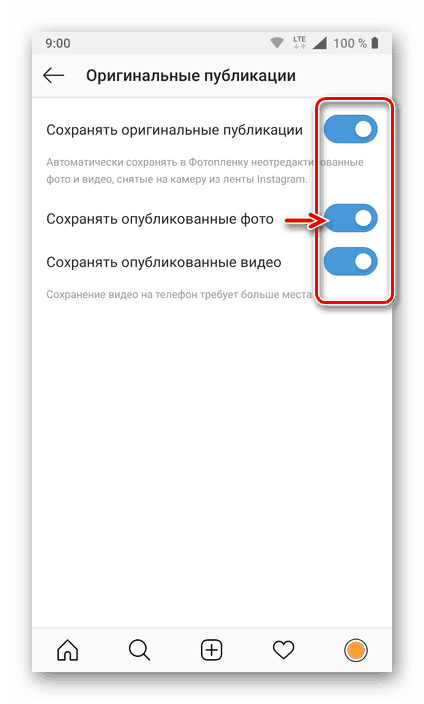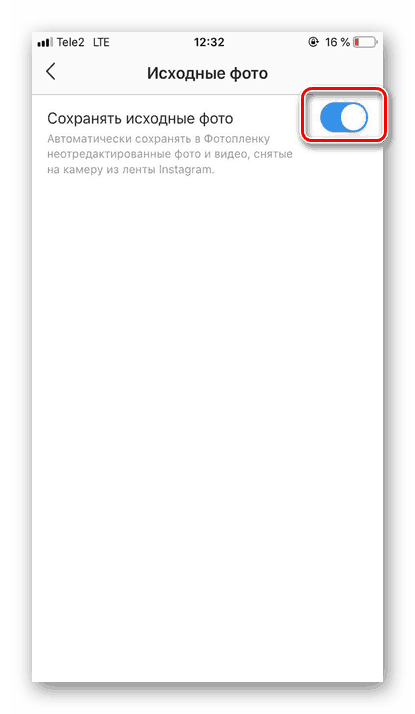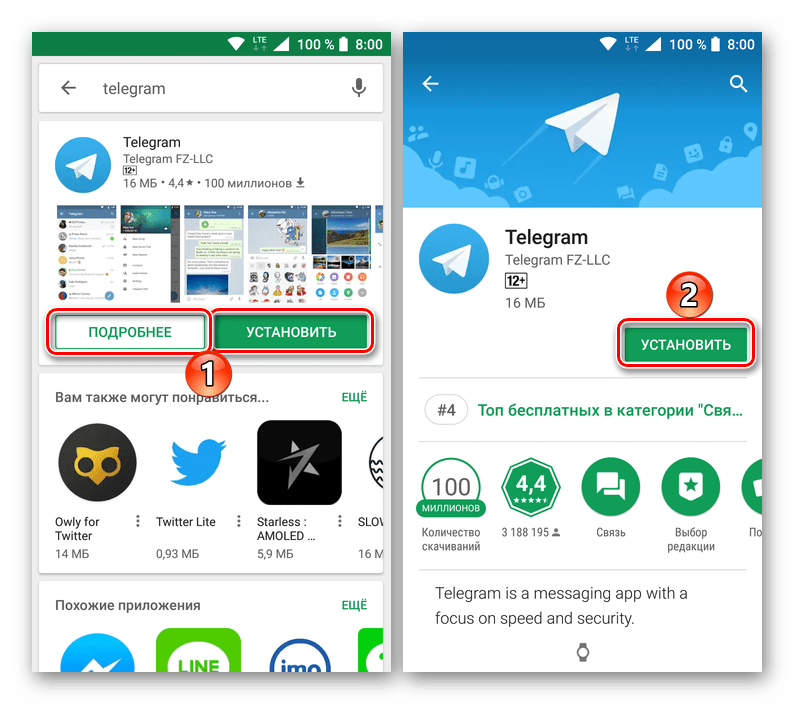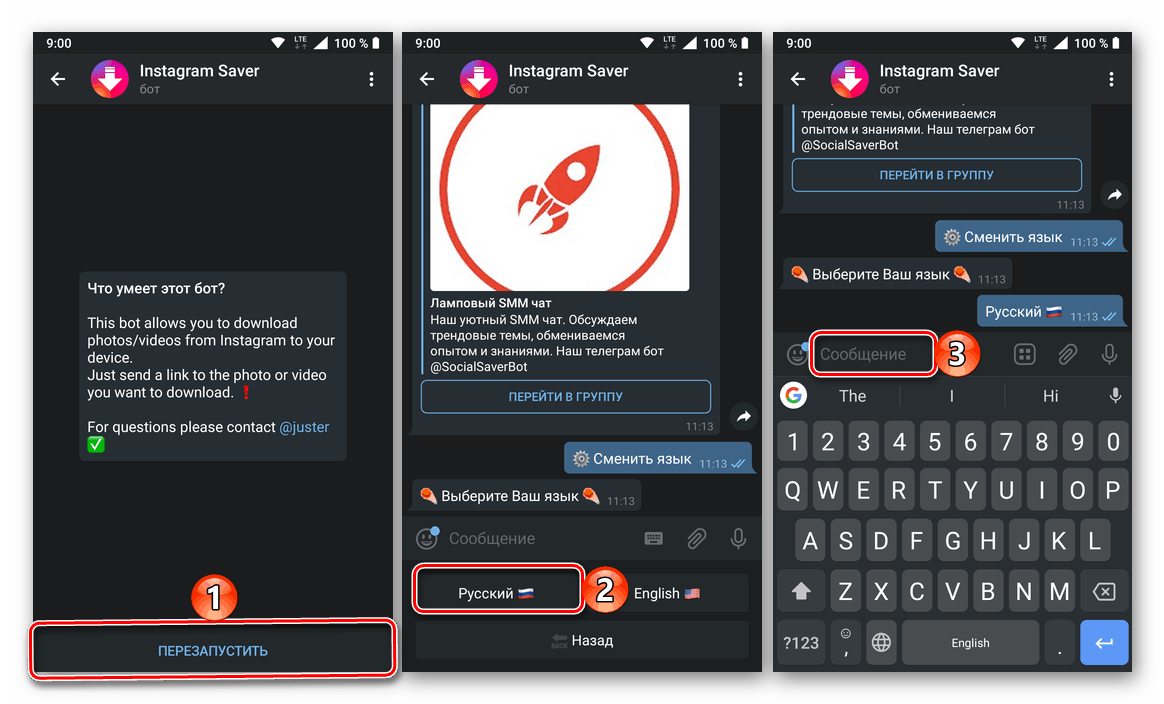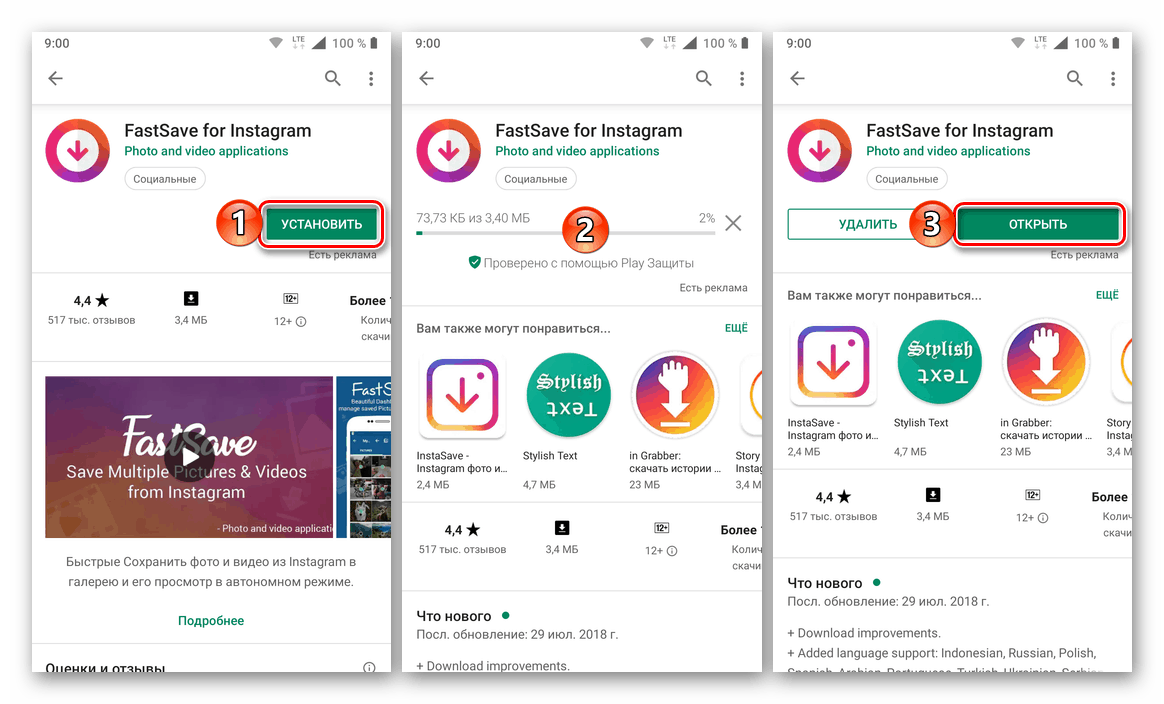Prenos fotografij iz Instagrama v telefon
Priljubljena socialna mreža Instagram svojim uporabnikom ponuja precej široke možnosti ne samo za objavo in obdelavo fotografij in videov, ampak tudi za promocijo sebe ali svojih izdelkov. Vendar ima eno pomanjkljivost, vsaj mnogi menijo, da je tako - posnetek, naložen v aplikacijo, ni mogoče prenesti nazaj standardno, da ne omenjamo podobne interakcije z publikacijami drugih uporabnikov. Vendar pa obstajajo številne rešitve razvijalcev, ki vam omogočajo, da to storite, in danes bomo povedali o njihovi uporabi.
Vsebina
Prenesite fotografije iz Instagrama
Za razliko od drugih socialnih omrežij je Instagram najprej zasnovan za uporabo na pametnih telefonih in tablicah, ki temeljijo na Android in iOS . Da, ta storitev ima uradno spletno stran, vendar je njena funkcionalnost v primerjavi z aplikacijami zelo omejena, zato bomo preučili samo, kako prenesti fotografijo v pomnilnik vaše mobilne naprave.
Opomba: Noben od načinov, o katerih smo še razpravljali, poleg ustvarjanja posnetka zaslona, ne omogoča prenosa fotografij z zaprtih računov na Instagramu.
Univerzalne rešitve
Obstajajo trije preprosti načini za shranjevanje Instagram fotografij, ki so popolnoma drugačne pri njihovi izvedbi, ki jih je mogoče izvajati na obeh napravah Apple in tistih, ki se izvajajo pod nadzorom "zelenega robota". Prva vključuje nalaganje slik iz lastnih publikacij na socialno mrežo, drugo in tretje - absolutno vse.
Možnost 1: Nastavitve aplikacij
Posnetke za objavo na Instagramu lahko posnamete ne samo s standardno kamero telefona, temveč tudi s pomočjo same aplikacije, vgrajeni urejevalnik fotografij pa vam omogoča, da pred objavo v aplikaciji opravite dokaj kakovostno in izvirno obdelavo slik. Po želji lahko v pomnilnik mobilne naprave shranite ne samo izvirnike, temveč tudi njihove obdelane kopije.
- Odprite Instagram in pojdite na stran profila tako, da tapnete desno desno ikono v navigacijski vrstici (slika standardne ikone profila).
- Pojdite v razdelek »Nastavitve« . V ta namen se dotaknite treh vodoravnih črt, ki se nahajajo v zgornjem desnem kotu, in nato na točki, ki jo označuje orodje.
- Naprej:
Android: V meniju, ki se odpre, pojdite v razdelek »Račun« in v njem izberite element »Originalne publikacije« .
![Spremenite vrsto ohranitve originalnih publikacij v aplikaciji Instagram za telefon]()
iPhone: Na glavnem seznamu »Nastavitve« pojdite v pododdelek »Originalne fotografije« .
- Na napravi Android aktivirajte vse tri elemente, ki so predstavljeni v pododdelku, ali samo tisto, za katero menite, da je potrebno, na primer drugo, saj je to točno tisto, kar ustreza rešitvi naše trenutne naloge.
- “Shrani izvirne publikacije” - omogoča shranjevanje v spomin vaše mobilne naprave vseh tistih fotografij in videov, ki so bili ustvarjeni neposredno v aplikaciji Instagram.
- »Shrani objavljene fotografije« - omogoča shranjevanje slik v obliki, v kateri so objavljene v aplikaciji, to je po obdelavi.
- »Shrani objavljene videoposnetke« je podoben prejšnjemu, vendar za video.
![Aktivirajte možnost shranjevanja lastnih publikacij v aplikaciji Instagram za vaš telefon]()
Na iPhone je na voljo samo ena možnost - »Shrani izvirne fotografije« . To vam omogoča, da prenesete v spomin "jabolko" napravo tiste fotografije, ki so bile posnete neposredno na aplikaciji Instagram. Žal nalaganje obdelanih slik ni mogoče.
![Aktiviranje funkcije shranjevanja izvirne fotografije v meniju aplikacije Instagram za iPhone]()
- Od te točke naprej bodo vse fotografije in videoposnetki, ki jih objavite na Instagramu, samodejno preneseni v vašo mobilno napravo: na Android, v mapo z istim imenom, ustvarjeno na notranjem pogonu, in v iOS-u na Film.
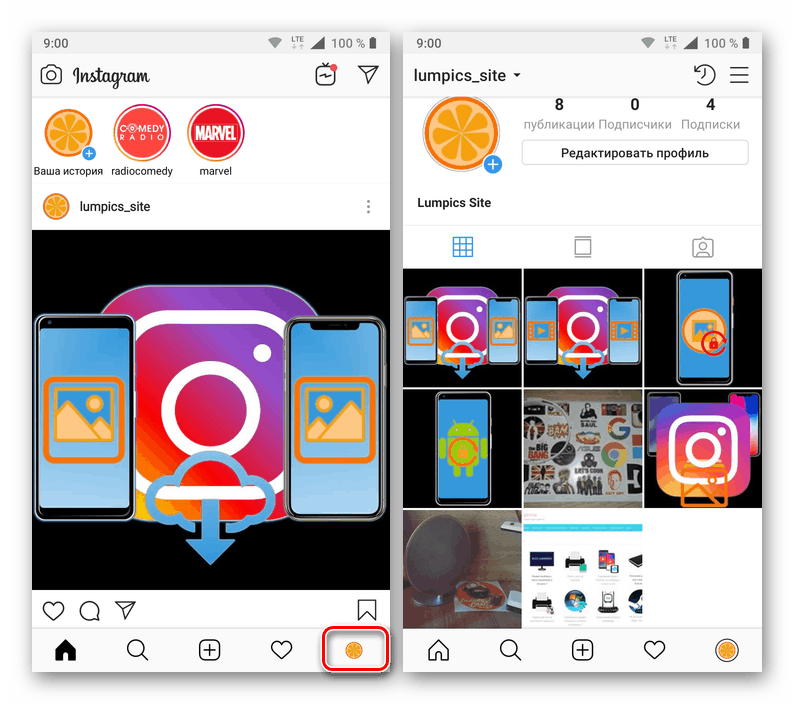
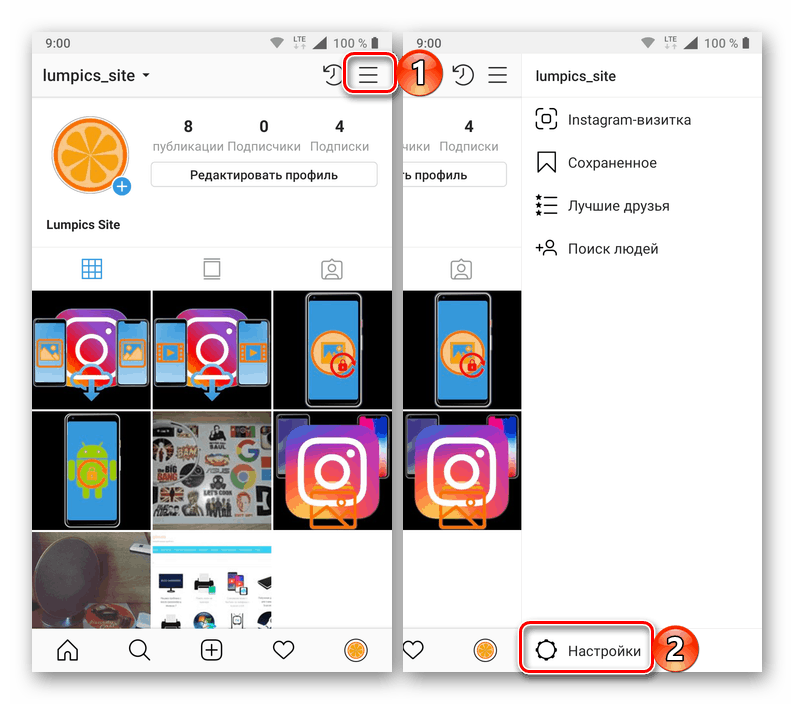
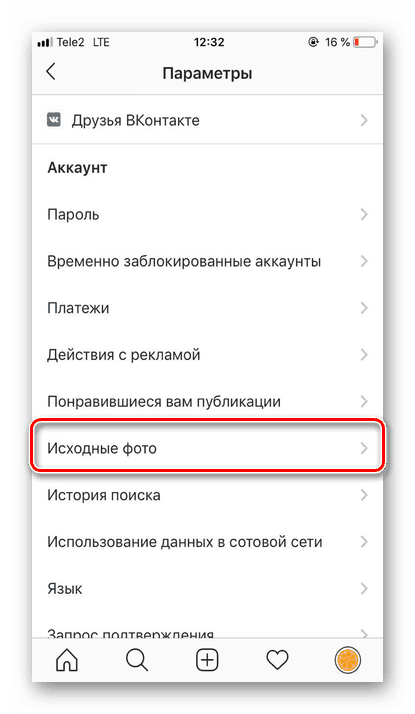
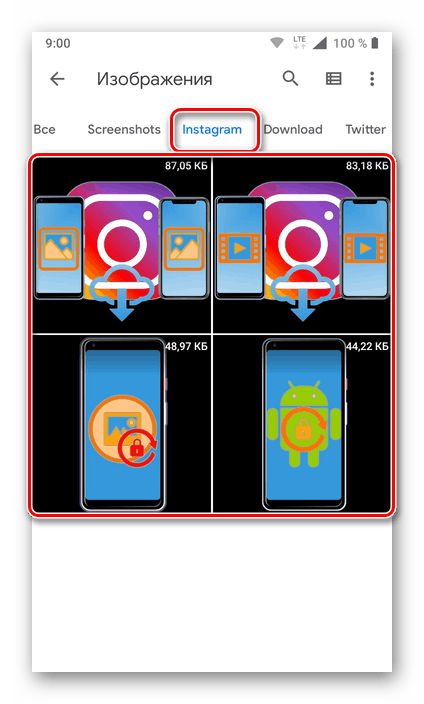
Možnost 2: Posnetek zaslona
Najenostavnejši in najbolj očiten način za shranjevanje fotografije iz Instagrama v pametni telefon ali tablični računalnik je, da posnamete posnetek zaslona z njim. Da, to lahko negativno vpliva na kakovost slike, vendar ni tako enostavno opaziti s prostim očesom, še posebej, če bo nadaljnje gledanje izvedeno na isti napravi.
Glede na mobilni operacijski sistem, v katerem naprava deluje, naredite nekaj od tega:
Android
Odprite objavo na Instagramu, ki jo nameravate shraniti, in hkrati zadržite tipko za zmanjšanje glasnosti in vklop / izklop. Ko naredite posnetek zaslona, ga prerežite v vgrajenem urejevalniku ali v aplikaciji tretje osebe, pri čemer ostane samo fotografija.
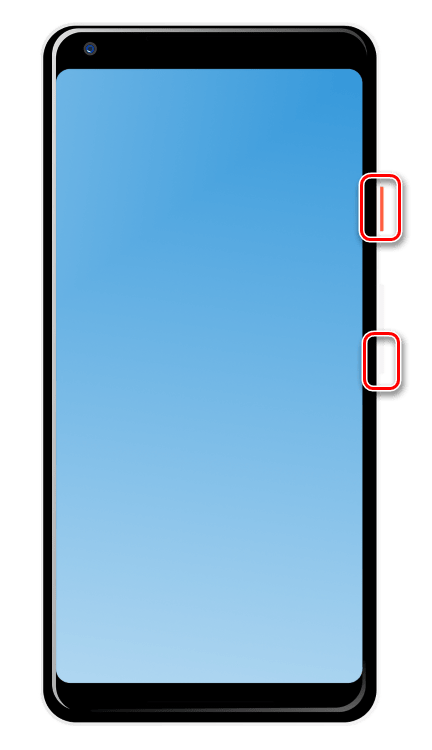
Več podrobnosti:
Kako narediti posnetek zaslona v Androidu
Aplikacije za urejanje fotografij za Android
iphone
Na Appleovih pametnih telefonih je zajem zaslona nekoliko drugačen kot pri Androidu. Poleg tega, kateri gumbi za to je treba vpeti je odvisno od modela naprave, oziroma od prisotnosti ali odsotnosti mehanskega gumba Home na tem.
Na modelu iPhone 6S in njegovih predhodnikih sta hkrati pritisnjena gumba »Power« in »Home« . 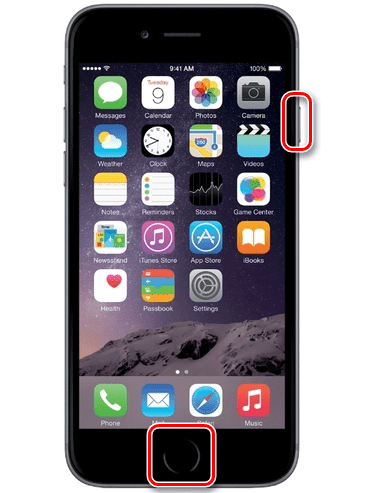
Na iPhone 7 in zgoraj, hkrati pritisnite gumb za zaklepanje in povečanje glasnosti, nato pa jih takoj sprostite. 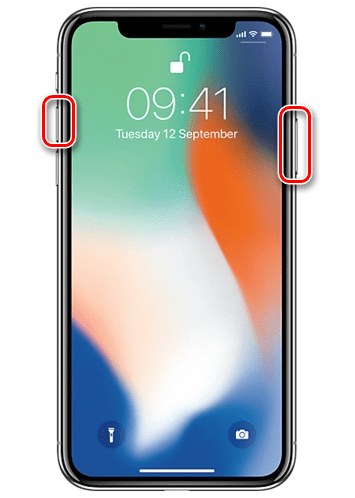
Izločite posnetek zaslona kot rezultat teh dejanj, pri čemer uporabite standardni urejevalnik fotografij ali njegove naprednejše sogovornike drugih razvijalcev.
Več podrobnosti:
Kako narediti screenshot na iPhone
Aplikacije za obdelavo fotografij na napravah iOS
Zajem slike zaslona v mobilni aplikaciji Instagram
Možnost 3: telegram-bot
Za razliko od zgoraj opisanih, vam ta metoda omogoča, da prenesete fotografije iz Instagrama v mobilno napravo, namesto da shranite svoje objave in ne posnamete posnetkov drugih. Vse, kar je potrebno za njegovo izvedbo, je prisotnost nameščenega Telegram Messengerja in računa, ki je v njem registriran, nato pa bomo preprosto našli poseben bot in ga uporabili za pomoč. 
Glejte tudi: Kako namestiti Telegram na telefon
- Namestite telegrame iz trgovine Google Play ali App Store,
![Prehod na namestitev aplikacije Telegram za Android iz trgovine Google Play]()
Prijavite se in izvedite prvo nastavitev, če tega še niste storili. - Odprite Instagram in poiščite zapis s fotografijo, ki jo želite prenesti v telefon. Dotaknite se treh točk, ki se nahajajo v zgornjem desnem kotu, in izberite »Kopiraj povezavo« , nato pa bo postavljena v odložišče.
- Še enkrat se vrnite k sporočilu in uporabite njegovo polje za iskanje, ki se nahaja nad seznamom klepetov. Spodaj vnesite ime botra in ga kliknite v rezultatih izdaje, da odprete okno za klepet.
@socialsaverbot - Dotaknite se "Začni", da omogočite pošiljanje ukazov botu (ali "Ponovni zagon", če ste že prej dostopali do njega). Če je potrebno, uporabite gumb "Ruski" za preklop jezika "komunikacije".
![Povežite se z botom v programu Telegram Messenger za prenos v aplikaciji Instagram za telefon]()
S prstom kliknite na polje "Sporočilo" in ga držite, dokler se ne prikaže pojavni meni. V njem izberite posamezen element »Vstavi« in pošljite sporočilo.
- Čez trenutek bo fotografija iz publikacije prenesena v klepet. Dotaknite se je za predogled, nato pa na tri točke v zgornjem desnem kotu. V meniju, ki se odpre, izberite možnost Shrani v galerijo in po potrebi dovolite aplikaciji dostop do skladišča.
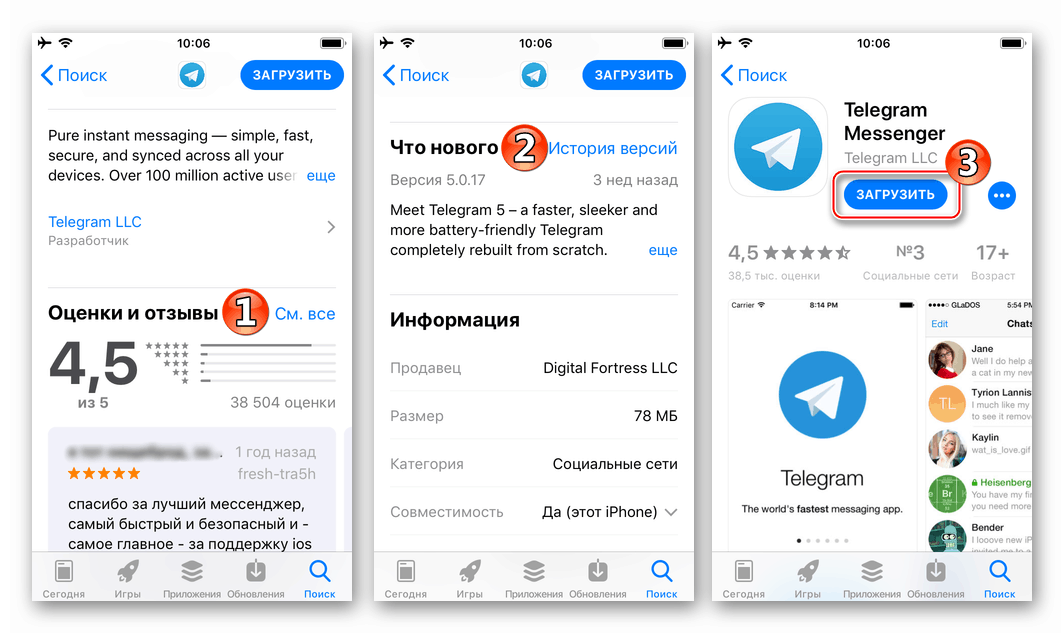

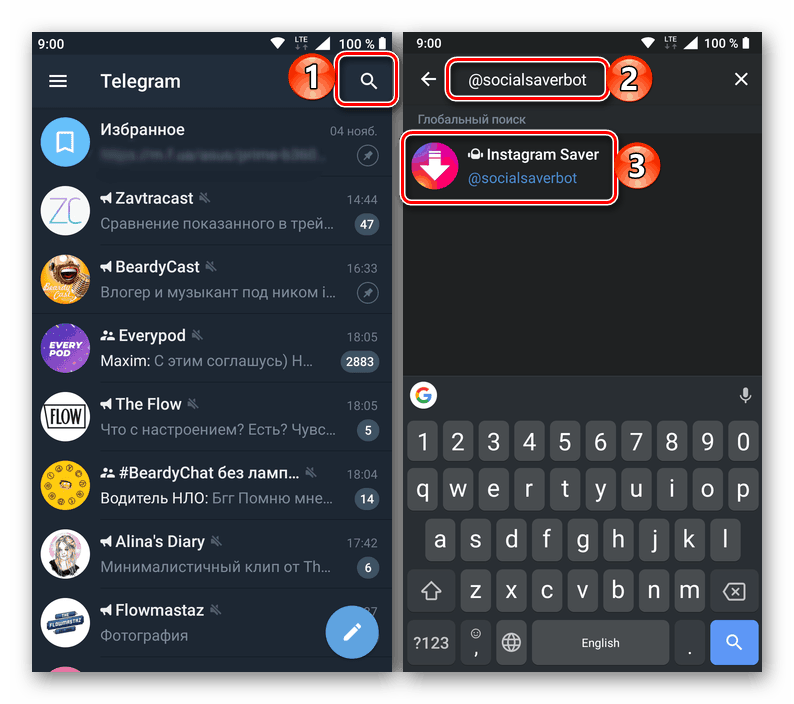
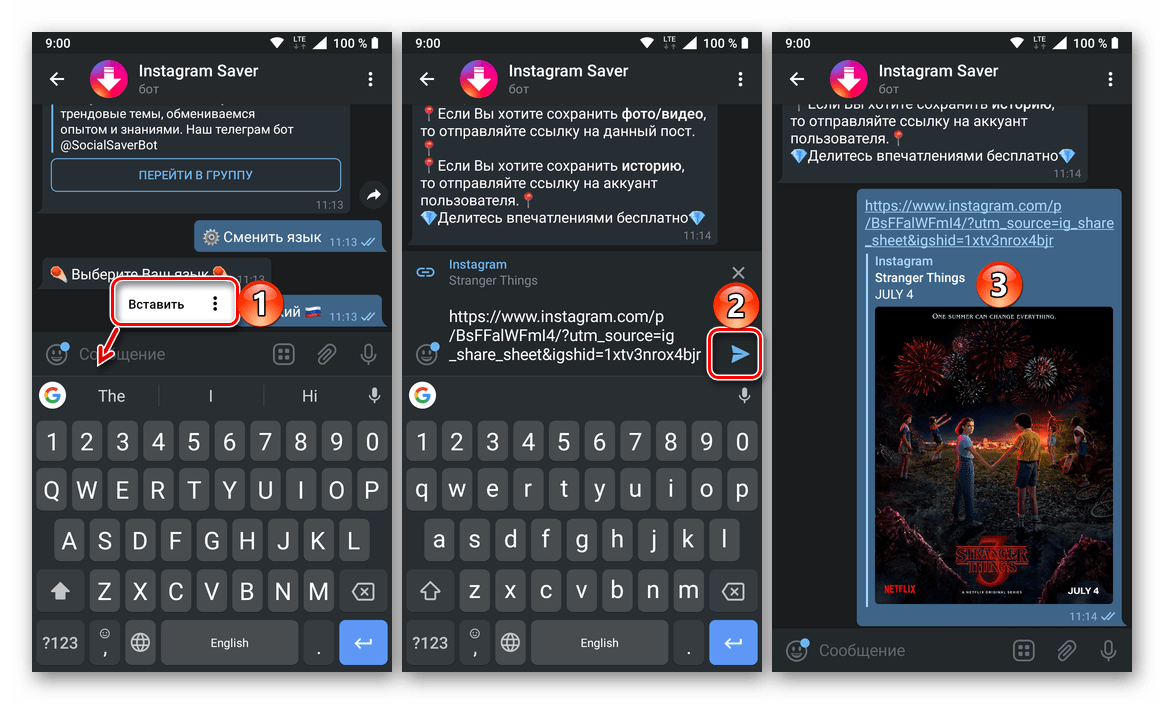
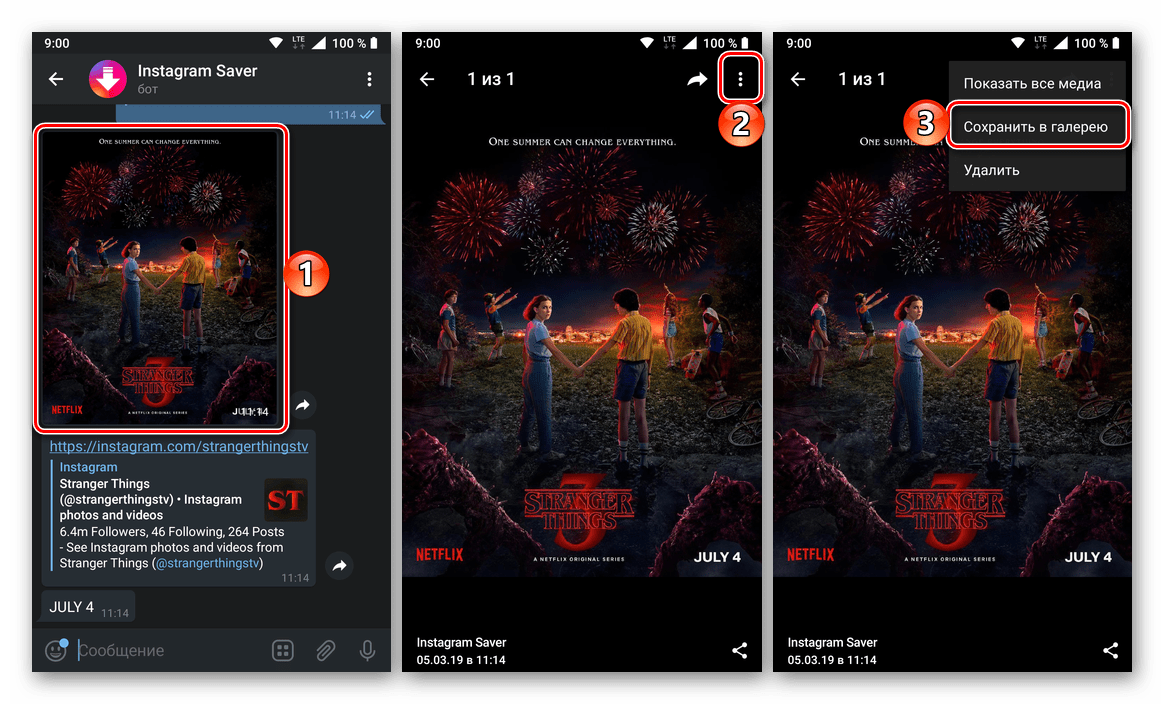
Tako kot v prejšnjih primerih lahko preneseno sliko najdete v ločeni mapi (Android) ali v aplikaciji Camera Roll (iPhone). 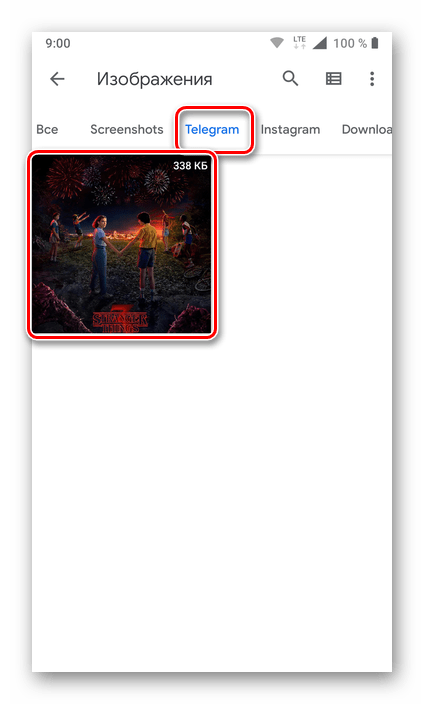
Prav tako lahko prenesete fotografije iz Instagrama z uporabo priljubljenega sporočila Telegram. Metoda deluje enako dobro na napravah Android in iOS, ki so iPhone in iPad, zato smo jo uvrstili med univerzalne rešitve naše trenutne naloge. Zdaj pa preidimo na edinstvene metode za vsako mobilno platformo in zagotovimo več priložnosti.
Android
Najlažji način za prenos fotografij iz Instagrama na pametnem telefonu ali tabličnem računalniku z Androidom je uporaba specializiranih aplikacij za prenos. V odprtih prostorih Google Play Market Teh je kar nekaj, vendar bomo upoštevali le dve izmed njih - tiste, ki so se pozitivno priporočili med uporabniki.
Vsaka od naslednjih metod pomeni pridobitev povezave do publikacije na socialnem omrežju, zato bomo najprej izvedeli, kako se to naredi.
- Odprite Instagram in v njem poiščite objavo, fotografijo, s katere želite prenesti.
- Dotaknite se treh točk v zgornjem desnem kotu vnosa.
- Izberite »Kopiraj povezavo« .

1. način: FastSave za Instagram
Preprosta in priročna aplikacija za prenos fotografij in videoposnetkov iz Instagrama.
Prenesite FastSave za Instagram v trgovini Google Play
- Z zgornjo povezavo namestite aplikacijo na mobilno napravo in jo odprite .
![Namestitev in zagon aplikacije FastSave za Instagram na telefonu Android]()
Preberite navodila za uporabo po korakih. - Premaknite stikalo »FastSave Service« v aktivni položaj, če ste ga prej onemogočili, in kliknite gumb »Open Instagram« .
- V odprti aplikaciji družabnega omrežja pojdite na publikacijo, katere sliko želite shraniti. Kopirajte povezavo do nje, kot je opisano zgoraj.
- Vrnite se na FastSave in kliknite na gumb »Moji prenosi« na glavnem zaslonu - prenesena fotografija bo v tem razdelku.
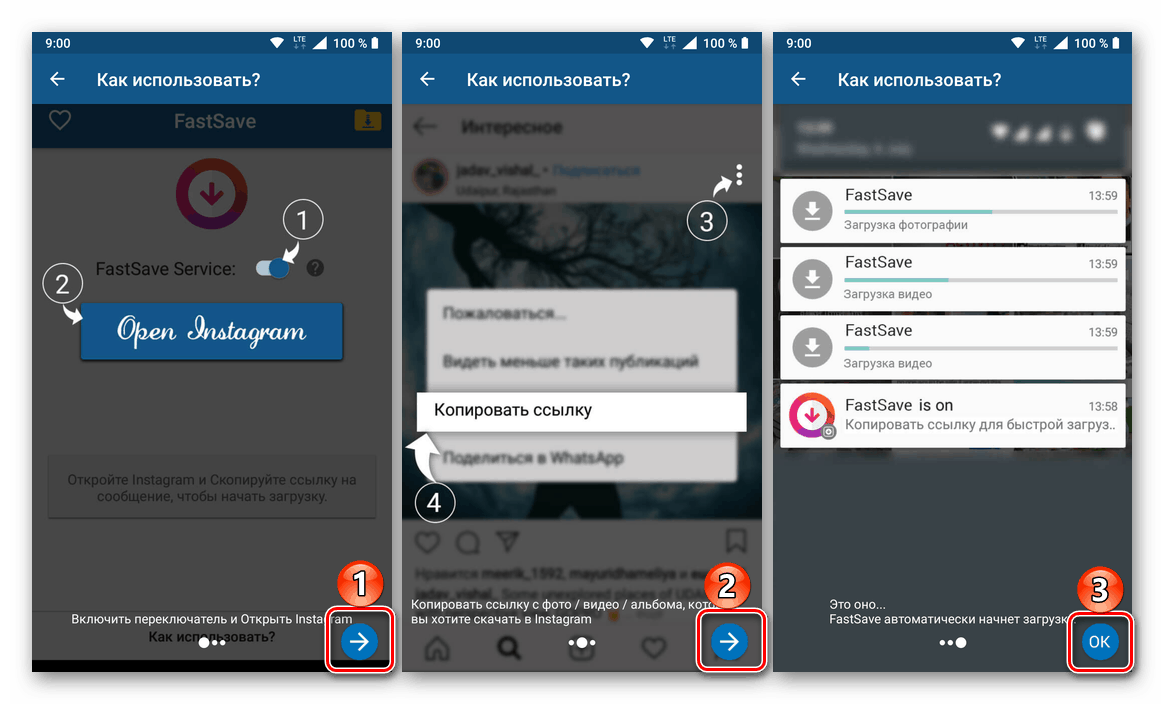
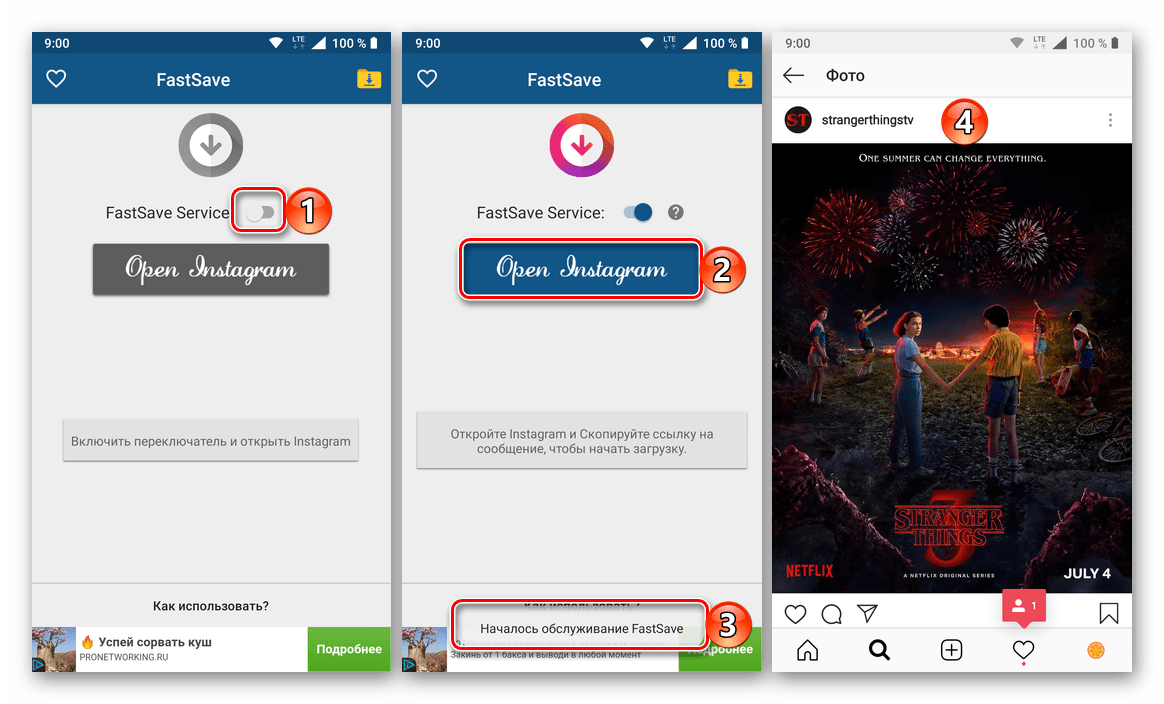
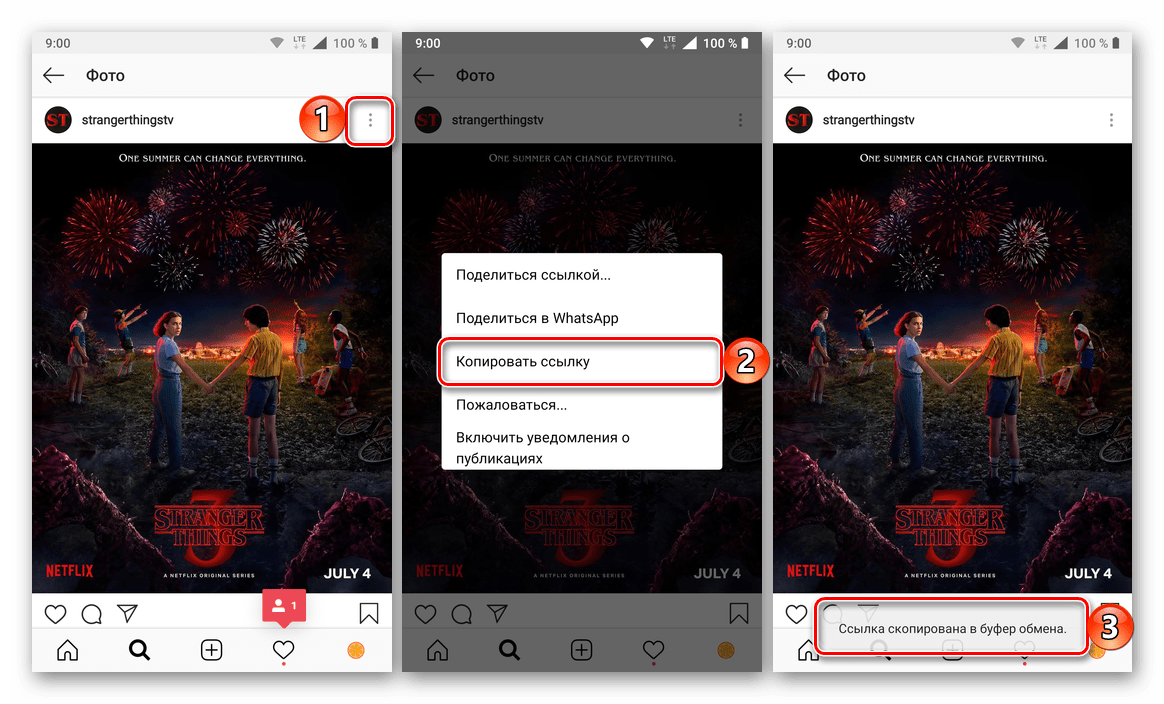
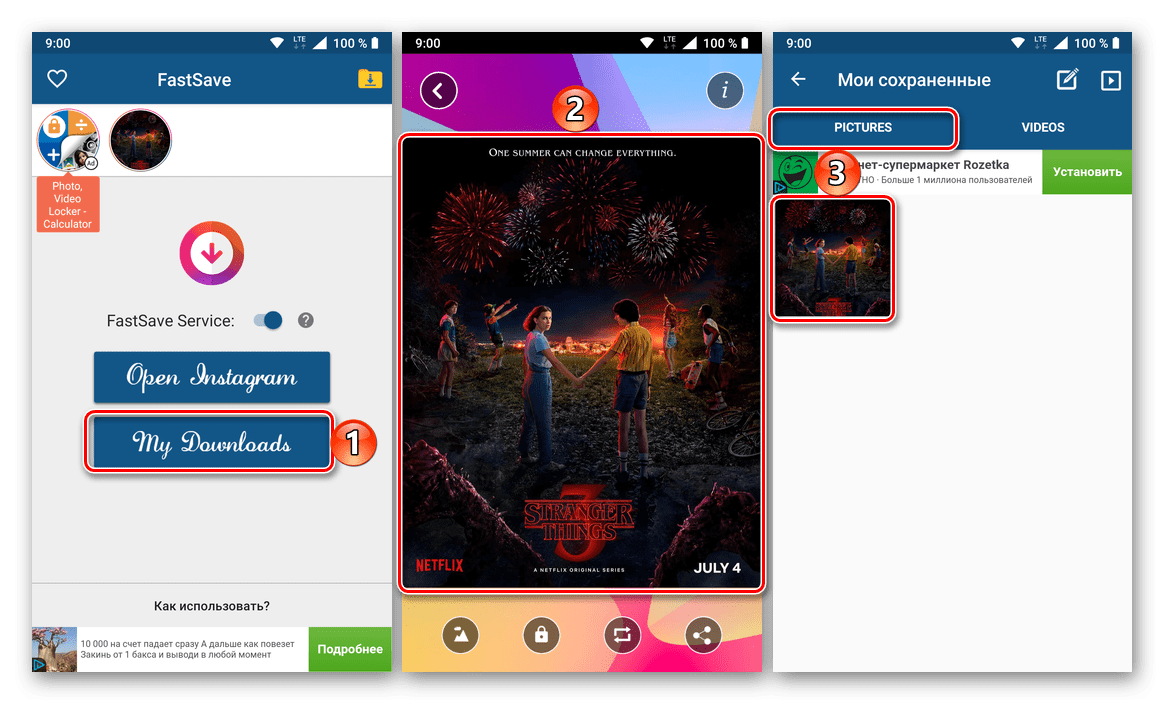
Najdete ga lahko tudi v mapi, ki jo je ustvarila aplikacija, do katere lahko dostopate s katerim koli standardnim ali tretjim osebam. 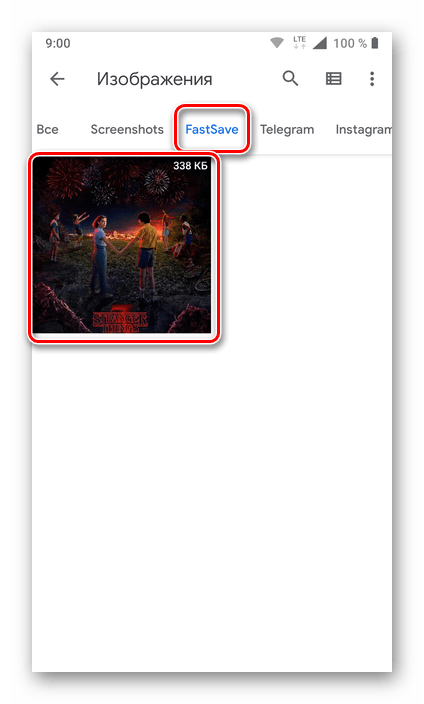
2. način: Instg Download
Še ena praktična rešitev za naš trenutni problem, ki deluje na nekoliko drugačnem in bolj skupnem načelu v tem segmentu.
Prenesi Instg Prenesi v trgovini Google Play
- Namestite aplikacijo, jo zaženite in podelite dovoljenje za dostop do fotografij, večpredstavnosti in datotek na napravi, tako da v pojavnem oknu kliknete »Dovoli« .
- Prilepite prej kopirano povezavo na zapis iz družbenega omrežja in začnite iskati tako, da tapnete gumb »CHECK URL« in počakajte, da se preverjanje zaključi.
- Takoj ko je slika odprta za predogled, jo lahko prenesete v mobilno napravo. Če želite to narediti, kliknite na gumb "Shrani sliko" , nato pa - "DOWNLOAD" v pojavnem oknu. Če želite, lahko spremenite tudi mapo za shranjevanje fotografije in ji navedete ime, ki ni standardno. Tako kot pri zgoraj omenjenem FastSave za Instagram, lahko dostopate do publikacij, ki jih prenesete preko Instg Downloada preko njenega menija in preko upravitelja datotek.
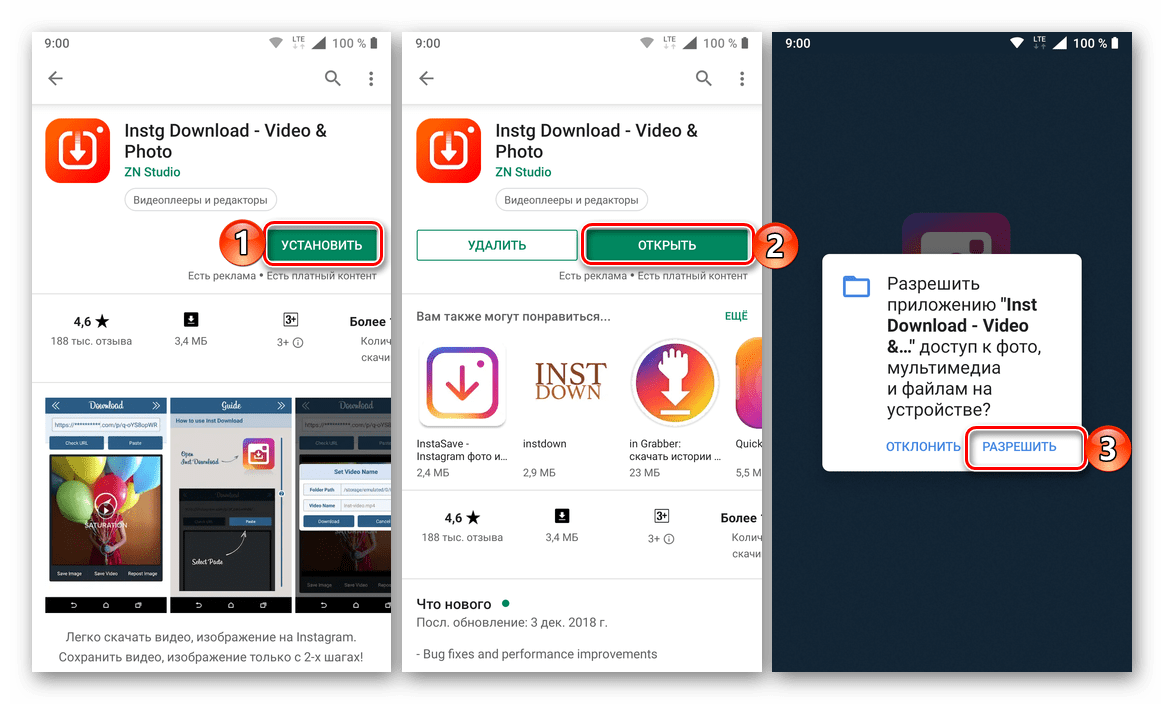
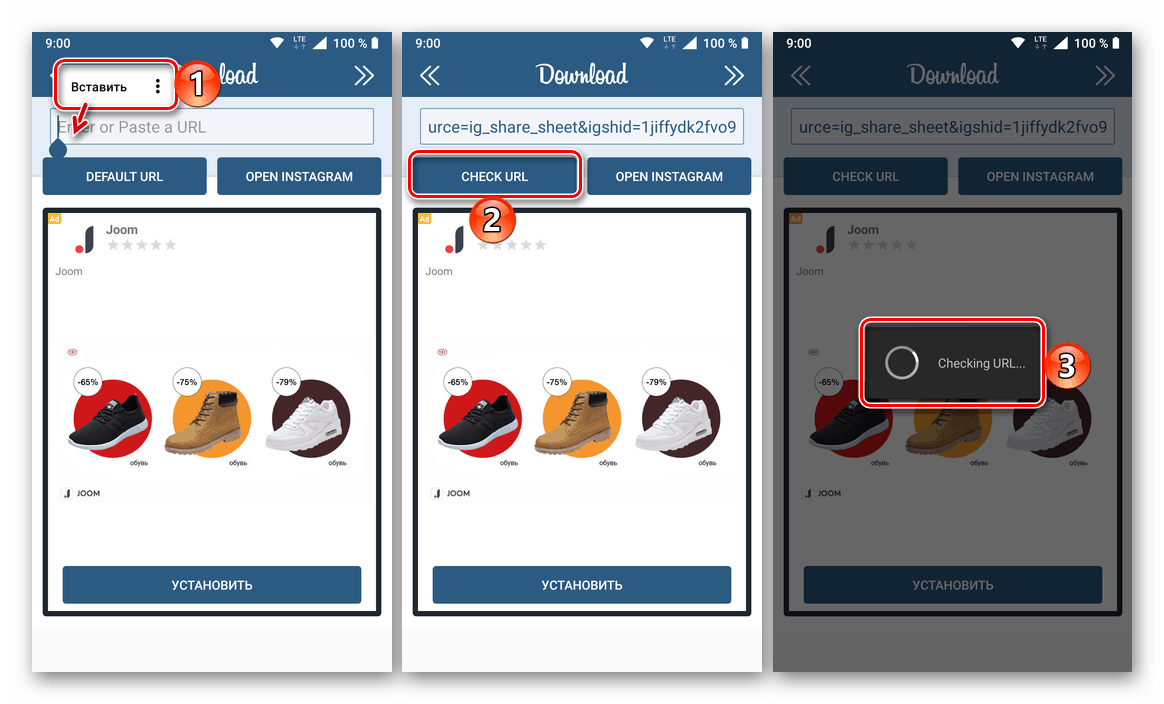
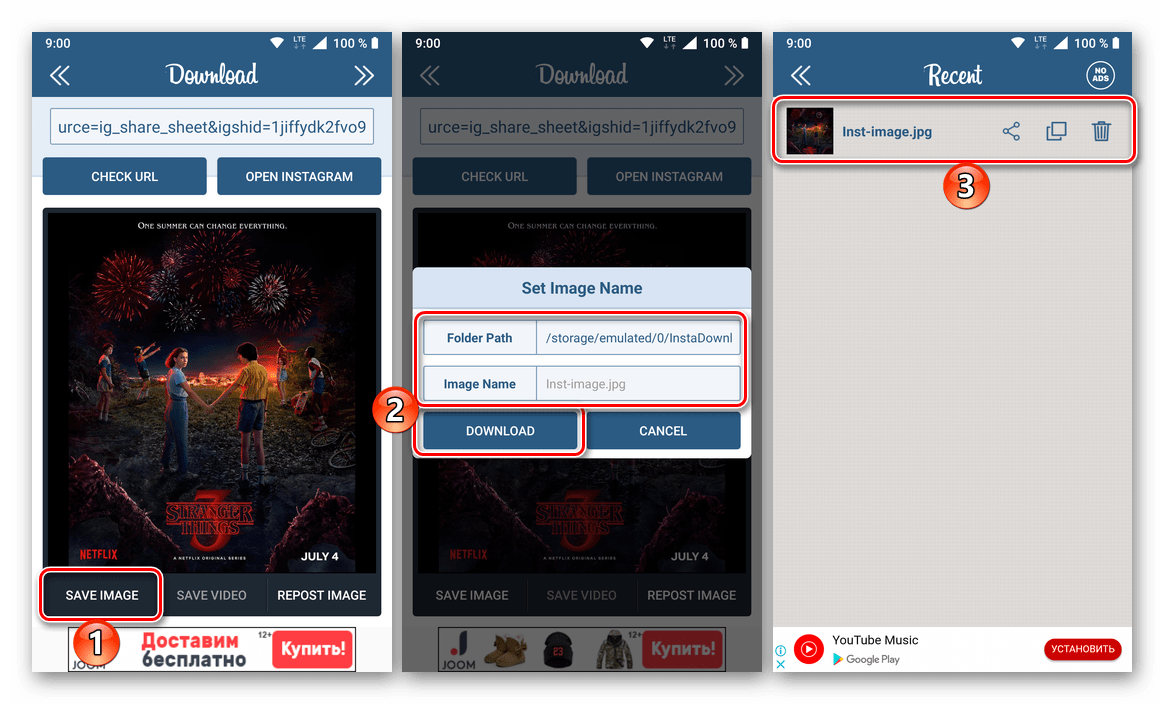
Poleg dveh aplikacij, ki smo jih uporabili kot primer, je na Googlu Play Market kar nekaj drugih, ki delujejo po istem algoritmu, kar omogoča prenos fotografij iz Instagrama na pametne telefone in tablice z Androidom.
iOS
Na napravah Apple obstaja tudi možnost prenosa fotografij iz Instagrama. Vendar pa zaradi zaprte narave tega operacijskega sistema in tesne regulacije v App Store-u ni enostavno najti ustrezne rešitve, še posebej, če govorimo o mobilni aplikaciji. In kljub temu je takšna na voljo, saj obstaja varnostna možnost, ki pomeni dostop do spletne storitve.
1. način: aplikacija InstaSave
Verjetno najbolj priljubljena aplikacija za nalaganje fotografij in videov iz Instagrama, čigar ime govori sama zase. Namestite ga iz App Store in nato kopirajte povezavo do publikacije v družabnem omrežju, ki jo nameravate prenesti v napravo iOS. Nato zaženite InstaSave, prilepite URL naslov iz odložišča v iskalno vrstico na glavnem zaslonu, uporabite gumb za predogled slike in ga nato prenesite. Za podrobnosti o tem, kako se izvaja ta postopek, glejte spodnji članek. Poleg tega upošteva tudi druge načine za reševanje našega problema, ki se izvajajo tako iz iPhone-a kot iz računalnika.
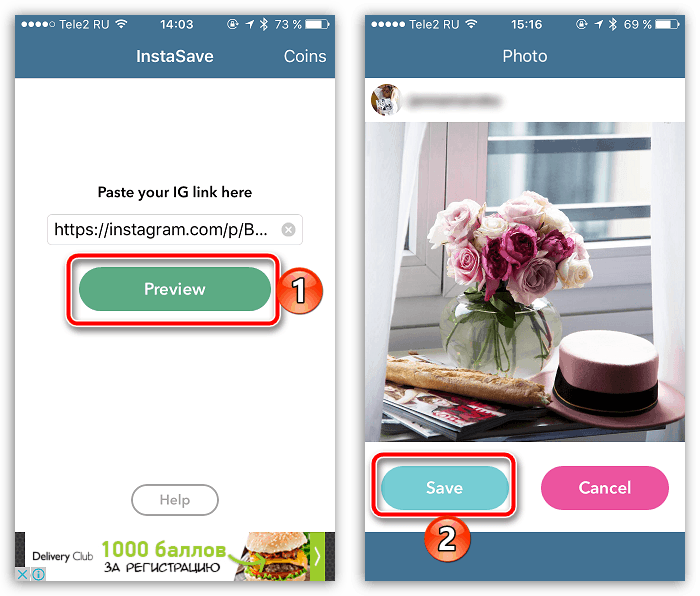
Več podrobnosti: Prenesite fotografije iz Instagrama na iPhone s pomočjo InstaSave
Metoda 2: spletna storitev iGrab.ru
Ta stran deluje na enakem principu kot aplikacija za prenos fotografij - samo kopirajte povezavo do objave, odprite glavno stran spletne storitve v mobilnem brskalniku, prilepite nastali naslov v iskalno polje in kliknite »Najdi« . Ko je slika najdena in prikazana na zaslonu, jo lahko prenesete, za katero je na voljo ločen gumb. Omeniti je treba, da je iGrab.ru na voljo ne samo na napravah iOS, temveč tudi na računalnikih z Windows , Linux in macOS in tudi na napravah s sistemom Android. Podrobneje je bil algoritem njegove uporabe obravnavan v ločenem gradivu, s katerim se želimo seznaniti. 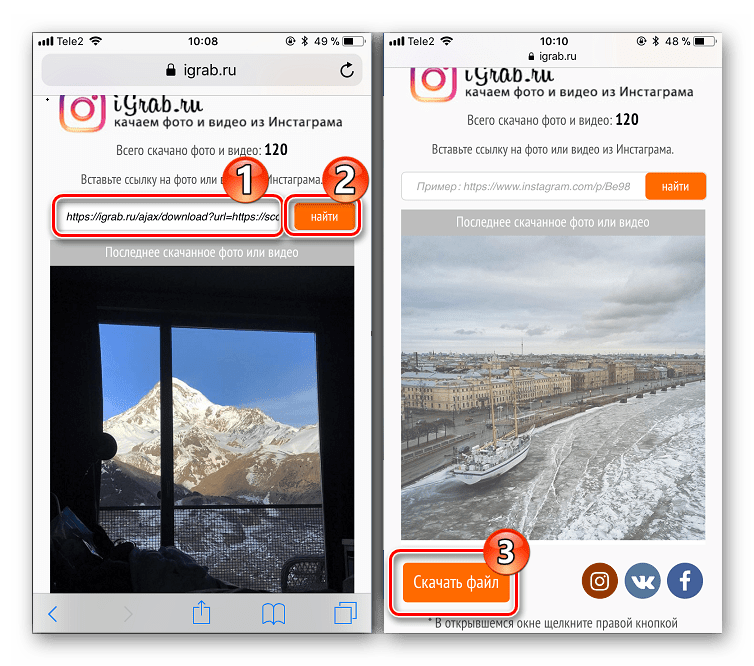
Več podrobnosti: Prenos Instagram fotografij na iPhone s spletno storitvijo
Zaključek
Kot lahko vidite, lahko fotografije prenesete iz Instagrama v telefon na različne načine. Od vas je odvisno, katero od njih izberete - univerzalne ali oblikovane izključno za eno mobilno platformo (iOS ali Android).